Gegevens coderen om gegevenslekken te voorkomen wanneer een apparaat wordt gestolen of afgevoerd
Door gegevens op de harde schijf van het apparaat te coderen, kunt u gegevenslekken voorkomen wanneer het apparaat wordt gestolen, vervangen wordt door een nieuwe of wordt afgedankt.
Gegevens op de harde schijf coderen
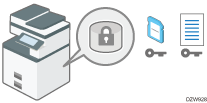
Codering is een effectieve maatregel tegen gegevenslekken. Zorg ervoor dat de coderingssleutel voor decodering zich in een veilige plaats bevindt. Druk het af op papier of sla het op een SD-kaart op.
Gegevens overschrijven om herstel te voorkomen
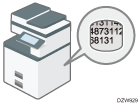
U kunt gegevens verwijderen die van u niet mogen worden hersteld. De functie Geheugen automatisch wissen verwijdert de gegevens die tijdelijk in het apparaat zijn opgeslagen voor kopiëren of afdrukken. De functie Het geheugen wissen verwijdert alle gegevens en initialiseert de harde schijf van het apparaat.
De HDD-verificatiecode wijzigen
De optie Verbeterde beveiliging HDD die onderdeel is van het apparaat beschermt de harde schijf tegen manipulatie.
De zelfversleutelende functie die onderdeel is van de optie Verbeterde beveiliging HDD versleutelt alle gegevens die in het apparaat zijn opgeslagen. Daarnaast kan de optie Verbeterde beveiliging HDD op basis van de verificatiecode de apparatuur verifiëren die aangesloten is op de HDD. Deze functie voorkomt dat de HDD-gegevens worden ontsleuteld, zolang de HDD-verificatiecode niet bekend is, zelfs als de harde schijf verwijderd wordt en aangesloten op een analyseapparaat.
Gegevens op de harde schijf coderen

- Houd SD-kaarten en USB-geheugenopslagapparaten buiten bereik van kinderen. Als een kind per ongeluk een SD-kaart of USB-geheugenopslagapparaat inslikt, moet u onmiddellijk een arts raadplegen.
U kunt gegevens in het adresboek, verificatie-informatie en opgeslagen documenten coderen om gegevenslekken te voorkomen wanneer de harde schijf uit het apparaat wordt verwijderd.
Zodra de codering is ingeschakeld, worden alle gegevens in de toekomst op het apparaat gecodeerd opgeslagen.
Het coderingsalgoritme dat in het apparaat wordt gebruikt, is AES-256.

Deze functie is alleen beschikbaar voor de standaard harde schijf. Als uw apparaat is uitgerust met de optie Enhanced Security HDD, zijn de gegevens op de harde schijf altijd gecodeerd. Daarom kan deze functie alleen de NVRAM-gegevens van het apparaat coderen.
Het apparaat kan niet worden gebruikt terwijl gegevens worden gecodeerd, de coderingssleutel wordt bijgewerkt of de codering wordt geannuleerd.
Schakel het apparaat niet uit tijdens het coderen van gegevens, het bijwerken van de coderingssleutel of het annuleren van de codering. Wanneer het apparaat uitschakelt, kan de harde schijf beschadigd raken en kunnen alle gegevens onbruikbaar worden.
Als het bijwerken van de coderingssleutel niet is voltooid, is de aangemaakte coderingssleutel niet geldig.
Nadat u deze procedure op het bedieningspaneel van het apparaat heeft voltooid, schakelt u de stroom uit en start u het apparaat opnieuw op door het apparaat opnieuw in te schakelen zodat de nieuwe instellingen worden ingeschakeld. Het opnieuw opstarten kan langzaam verlopen, als er gegevens moeten worden overgezet op de harde schijf.
Het coderingsproces duurt enkele uren. Wanneer het coderingsproces eenmaal gestart is, kunt u dit niet meer stoppen.
De coderingssleutel is noodzakelijk voor gegevensherstel of migratie naar een ander apparaat. Zorg ervoor dat de coderingssleutel zich op een veilige plaats bevindt door deze op een vel papier af te drukken of op een SD-kaart op te slaan.
Om gegevens van het apparaat naar een ander apparaat over te zetten, moet u de gecodeerde gegevens decoderen. Neem contact op met uw servicevertegenwoordiger over de gegevensmigratie.
Wanneer u zowel de functie Het geheugen wissen als de coderingsfunctie instelt, wordt de functie Het geheugen wissen eerst uitgevoerd. Codering start nadat de functie Het geheugen wissen is voltooid en het apparaat opnieuw is opgestart.
Als u de functie Het geheugen wissen en de coderingsfunctie tegelijkertijd gebruikt, en bij de overschrijvingsmethode Willekeurige cijfers drie keer overschrijven selecteert, duurt het proces maximaal 9 uur. Hercodering van een al gecodeerde harde schijf duurt even lang. De functie Het geheugen wissen wist ook de beveiligingsinstellingen van het apparaat, zodat daarna apparaat- en gebruikersbeheer niet meer mogelijk is. Zorg ervoor dat de gebruikers geen gegevens op het apparaat opslaan nadat Het geheugen wissen is afgerond.
Opnieuw opstarten is sneller als er geen gegevens zijn die moeten worden overgebracht naar de harde schijf en als codering is ingesteld op [Alle geg. format.], zelfs als alle gegevens op de harde schijf geformatteerd zijn. Voordat u de codering uitvoert, is het raadzaam om een reservekopie te maken van belangrijke gegevens, zoals het adresboek en alle gegevens die zijn opgeslagen in de Document Server.
Als u een apparaat afvoert, wis dan het gehele geheugen ervan. Voor meer informatie over het wissen van het gehele geheugen, raadpleegt u het gedeelte hieronder:
Het apparaat initialiseren met de functie Het geheugen wissen
 Log in als apparaatbeheerder op het bedieningspaneel van het apparaat.
Log in als apparaatbeheerder op het bedieningspaneel van het apparaat.
 Druk op het Home-scherm op [Instellingen].
Druk op het Home-scherm op [Instellingen].
 Druk in het instellingenscherm op [Systeeminstellingen].
Druk in het instellingenscherm op [Systeeminstellingen].

 Druk op [Instellingen voor beheerder]
Druk op [Instellingen voor beheerder] [Bestandsbeheer]
[Bestandsbeheer] [Coderingsinstellingen apparaatgegevens].
[Coderingsinstellingen apparaatgegevens].
 Druk op [Codeer].
Druk op [Codeer].
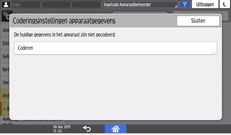
Wanneer de gegevens gecodeerd zijn, kunt u de gegevens decoderen, de coderingssleutel bijwerken of een back-up van de gegevens maken.
Coderingstoets bijwerken: Versleutelt gegevens opnieuw en maakt een nieuwe versleutelingssleutel.
Codering annuleren: Hiermee annuleert u de codering.
Back-up van coderingssleutel maken: Maakt een back-up van de versleutelingssleutel. De coderingsinstelling wordt niet gewijzigd. Ga naar stap 7.
 Selecteer een van de opties uit [Alle gegevens], [Alleen bestandssysteemgegevens] en [Alle gegevens formatteren] om de gegevens te coderen.
Selecteer een van de opties uit [Alle gegevens], [Alleen bestandssysteemgegevens] en [Alle gegevens formatteren] om de gegevens te coderen.
De initiële instellingen van het apparaat zijn niet geïnitialiseerd, ongeacht de optie die u selecteert.
Wanneer de toepassing Embedded Software Architecture wordt gebruikt, dient u ervoor te zorgen dat [Alle gegevens] of [Alleen bestandssysteemgegevens] is geselecteerd.
Alle gegevens: Hiermee codeert u alle gegevens.
Alleen bestandssysteemgegevens: De volgende gegevens worden versleuteld of geïnitialiseerd:
Gegevens die zijn gecodeerd
Programma/logboek van de toepassing Embedded Software Architecture, adresboek, geregistreerde lettertypen, taaklogboeken, toegangslogboeken, miniatuurweergave-afbeeldingen van opgeslagen documenten, verzonden/ontvangen e-mail, documenten die naar de documentbeheerserver zijn overgedragen, bestanden ontvangen via E-mailen voor afdrukken, gespoolde taken
Gegevens die zijn geïnitialiseerd
Opgeslagen documenten (documenten in de Documentserver, documenten met betrekking tot beveiligde afdruk/voorbeeldafdruk/opgeslagen afdruk/vastgehouden afdruk, documenten in de opslag van ontvangen faxen), geregistreerde gegevens (stempels/formulieren)
Alle gegevens formatteren: Hiermee initialiseert u alle gegevens zonder codering. De gegevens in NVRAM (geheugen dat behouden blijft, óók als het apparaat wordt uitgeschakeld) worden niet verwijderd (geïnitaliseerd).
 Selecteer de locatie waar de coderingssleutel moet worden opgeslagen.
Selecteer de locatie waar de coderingssleutel moet worden opgeslagen.
Opsl. op SD-kaart: Hiermee slaat u de coderingssleutel op een SD-kaart op. Steek een SD-kaart in de mediasleuf en druk vervolgens op [Opslaan op SD]
 [OK].
[OK].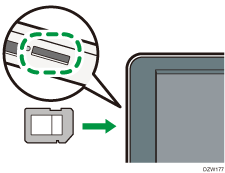
Afdrukken op papier: Hiermee drukt u de coderingssleutel op een vel papier af. Druk op [Afdrukken op papier]
 [Afdrukken].
[Afdrukken].
 Druk op [OK].
Druk op [OK].
 Als het bevestigingsdialoogvenster wordt weergegeven, drukt u op [Afsluiten].
Als het bevestigingsdialoogvenster wordt weergegeven, drukt u op [Afsluiten].
 Druk op [Home] (
Druk op [Home] ( ), en log vervolgens uit bij het apparaat.
), en log vervolgens uit bij het apparaat.
 Zet de hoofdvoedingsschakelaar van het apparaat uit en zet deze vervolgens weer aan.
Zet de hoofdvoedingsschakelaar van het apparaat uit en zet deze vervolgens weer aan.
Wanneer het apparaat opnieuw ingeschakeld is, begint het apparaat met het converteren van de gegevens in het geheugen. Wacht tot het bericht "Geheugenconversie voltooid. Schakel de hoofdstroomschakelaar uit." wordt weergegeven. Daarna schakelt u de hoofdstroomschakelaar weer in.
Geheugen automatisch wissen opgeven
U kunt taakgegevens overschrijven en wissen die tijdelijk in het apparaat zijn opgeslagen tijdens het gebruik van bepaalde functies.

Wanneer de functie Instelling geheugen automatisch wissen is ingesteld op [Aan], worden de tijdelijke gegevens die op de harde schijf zijn achtergebleven toen de functie Instelling geheugen automatisch wissen op [Uit] stond ingesteld, mogelijk niet overschreven.
Als de hoofdschakelaar uit wordt gezet voordat de procedure voor Geheugen automatisch wissen is voltooid, wordt het overschrijven onderbroken en blijven de gegevens op de harde schijf staan.
Stop het overschrijven niet tijdens het proces. Als u dat wel doet, kan de harde schijf beschadigd raken.
Als de hoofdschakelaar uit wordt gezet voordat de procedure voor Geheugen automatisch wissen is voltooid, zal het overschrijven worden voortgezet als de hoofdschakelaar weer aan wordt gezet.
Als er een fout optreedt voordat de overschrijvingsprocedure is voltooid, zet u het apparaat uit. Daarna zet u het apparaat weer aan en herhaalt u de procedure vanaf Stap 1.
Het apparaat gaat niet in Slaapstand tot de overschrijvingsprocedure is voltooid.
 Log in als apparaatbeheerder op het bedieningspaneel van het apparaat.
Log in als apparaatbeheerder op het bedieningspaneel van het apparaat.
 Druk op het Home-scherm op [Instellingen].
Druk op het Home-scherm op [Instellingen].
 Druk in het instellingenscherm op [Systeeminstellingen].
Druk in het instellingenscherm op [Systeeminstellingen].

 Druk op [Instellingen voor beherrder]
Druk op [Instellingen voor beherrder] [Gegevensbeheer]
[Gegevensbeheer] [Instelling geheugen automatisch wissen].
[Instelling geheugen automatisch wissen].
 In de lijst naast Instelling geheugen automatisch wissen, selecteert u [Aan], en selecteert u vervolgens een methode voor wissen.
In de lijst naast Instelling geheugen automatisch wissen, selecteert u [Aan], en selecteert u vervolgens een methode voor wissen.
De standaardmethode voor wissen is [Willekeurige cijfers] en het standaard aantal overschrijvingen is [3].
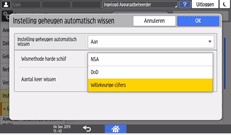
NSA*1: Hiermee overschrijft u de gegevens twee keer met willekeurige cijfers en eenmaal met nullen.
DoD*2: Hiermee overschrijft u de gegevens met een willekeurig nummer, na voltooiing met een ander willekeurig nummer, waarna de gegevens vervolgens worden geverifieerd.
Willekeurige cijfers: Hiermee overschrijft u de gegevens meerdere keren met willekeurige cijfers. Selecteer het aantal keer dat de gegevens moeten worden overschreven: van 1 tot 9.
*1 National Security Agency (Verenigde Staten)
*2 Ministerie van Defensie (Verenigde Staten)
 Druk op [OK].
Druk op [OK].
 Druk op [Home] (
Druk op [Home] ( ), en log vervolgens uit bij het apparaat.
), en log vervolgens uit bij het apparaat.

Als u zowel overschrijving en gegevenscodering inschakelt, worden de overschreven gegevens ook gecodeerd.
Het overschrijfproces controleren op het bedieningspaneel
Wanneer Geheugen automatisch wissen is ingeschakeld, wordt het pictogram Gegevens overschrijven weergegeven in de rechterbenedenhoek in het scherm van het bedieningspaneel om de status van de gegevens aan te geven die niet overschreven zijn.

Tijdens het overschrijven schakelt het apparaat niet over naar de slaapstand. Wanneer het overschrijven voltooid is, schakelt het apparaat over naar de slaapstand.
Schakel het apparaat niet uit terwijl het overschrijven wordt uitgevoerd. Controleer de gegevensstatus aan de hand van het pictogram Gegevens overschrijven op het scherm.
Het pictogram Gegevens overschrijven toont "Wissen" als er een testafdruktaak/beveiligde afdruktaak/uitgestelde afdruktaak/opgeslagen afdruktaak aanwezig is.
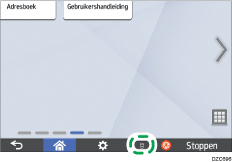
Er zijn gegevens die overschreven moeten worden.  | Dit pictogram gaat branden als er gegevens overschreven dienen te worden en knippert tijdens het overschrijven. Het overschrijven wordt gestart zodra de taak is voltooid. De kopieer-, fax- en afdrukfuncties hebben voorrang op de functie Geheugen automatisch wissen. Het overschrijven wordt gestart zodra de taak is voltooid. |
Er zijn geen gegevens achtergebleven.  | Het prullenbakpictogram is leeg wanneer er geen gegevens meer zijn om te overschrijven. Het pictogram wordt ook weergegeven wanneer er gegevens, zoals uitgestelde afdruk/opgeslagen afdruk/vergrendelde afdruk/voorbeeldafdruk, aanwezig zijn op de harde schijf. |

Aangezien data die worden gescand met de vooruitleesfunctie van de TWAIN-driver op de HDD worden opgeslagen, kunnen ze worden overschreven. Data die gescand worden zonder de vooruitleesfunctie worden niet overschreven.
Wanneer het pictogram aangeeft dat er gegevens zijn om te overschrijven terwijl er geen gegevens zijn, schakelt u het apparaat uit. Schakel het apparaat opnieuw in en kijk of het pictogram verandert en aangeeft dat er geen gegevens meer zijn om te overschrijven. Als het niet verandert, neemt u contact op met uw servicevertegenwoordiger.
Als het pictogram Gegevens overschrijven niet wordt weergegeven, dient u allereerst te controleren of de functie Geheugen automatisch wissen niet op [Uit] staat. Wordt het pictogram niet weergegeven terwijl de functie Instelling geheugen automatisch wissen op [Aan] staat, neem dan contact op met uw servicevertegenwoordiger.
Als het pictogram Gegevens overschrijven oranje blijft (Overgebleven gegevens aanwezig), zelfs als geen gegevens hoeven te worden overschreven, schakel dan het apparaat uit. Zet het apparaat weer aan en controleer of het pictogram verandert in "Wissen". Gebeurt dit niet, neem dan contact op met uw verkoop- of onderhoudsvertegenwoordiger.
Het apparaat initialiseren met de functie Het geheugen wissen
Overschrijf en wis alle gegevens die op de harde schijf staan opgeslagen als u het apparaat wilt verplaatsen of wilt afvoeren. De apparaatinstellingen die in het geheugen van het apparaat zijn opgeslagen, worden geïnitialiseerd.
Voor meer informatie over het gebruik van het apparaat na het uitvoeren van Het geheugen wissen, neemt u contact op met uw servicevertegenwoordiger.

Als uw apparaat is uitgerust met de optie Enhanced Security HDD, gooit de harde schijf automatisch de coderingssleutel weg, zodat het onmogelijk is om de gegevens op de harde schijf te decoderen voordat de gegevens zijn gewist aan de hand van de geselecteerde overschrijfmethode.
Als de hoofdschakelaar van het apparaat op uit wordt gezet voordat Het geheugen wissen is voltooid, wordt het overschrijven onderbroken en blijven er gegevens op de harde schijf staan.
Stop het overschrijven niet tijdens het proces. Als u dat wel doet, kan de harde schijf beschadigd raken.
Het is raadzaam om een back-up van de gebruikerscodes, de tellers voor elke gebruikerscode en het adresboek te maken met Device Manager NX voordat u de harde schijf wist. Raadpleeg de helpfunctie van Device Manager NX.
Wanneer de methode met de willekeurige cijfers is geselecteerd en het overschrijven is ingesteld op drie keer, dan duurt het proces Het geheugen wissen 3 uur en 15 minuten. U kunt het apparaat niet bedienen tijdens het overschrijven.
De functie Het geheugen wissen wist ook de beveiligingsinstellingen van het apparaat, zodat daarna apparaat- en gebruikersbeheer niet meer mogelijk is. Zorg ervoor dat de gebruikers geen gegevens op het apparaat opslaan nadat Het geheugen wissen is afgerond.
Wanneer de geavanceerde eigenschappen zijn geïnstalleerd op het apparaat, verwijdert u deze voordat u Het geheugen wissen uitvoert. Zie Geavanceerde eigenschapinstellingen voor uitgebreide informatie over het verwijderen van de geavanceerde eigenschappen.
 Log in als apparaatbeheerder op het bedieningspaneel van het apparaat.
Log in als apparaatbeheerder op het bedieningspaneel van het apparaat.
 Druk op het Home-scherm op [Instellingen].
Druk op het Home-scherm op [Instellingen].
 Druk in het instellingenscherm op [Systeeminstellingen].
Druk in het instellingenscherm op [Systeeminstellingen].

 Druk op [Instellingen voor beheerder]
Druk op [Instellingen voor beheerder] [Gegevensbeheer]
[Gegevensbeheer] [Het geheugen wissen].
[Het geheugen wissen].
 In de lijst naast Wismethode harde schijf selecteert u een methode voor wissen.
In de lijst naast Wismethode harde schijf selecteert u een methode voor wissen.
De standaardmethode voor wissen is [Willekeurige cijfers] en het standaard aantal overschrijvingen is [3].
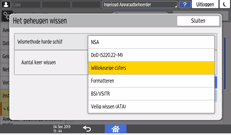
NSA*1: Hiermee overschrijft u de gegevens twee keer met willekeurige cijfers en eenmaal met nullen.
DoD (5220.22-M)*2: Hiermee overschrijft u de gegevens met een willekeurig cijfer, na voltooiing met een ander willekeurig ander cijfer, waarna de gegevens vervolgens worden geverifieerd.
Willekeurige cijfers: Hiermee overschrijft u de gegevens meerdere keren met willekeurige cijfers. Selecteer het aantal keer dat de gegevens moeten worden overschreven: van 1 tot 9.
Formatteren: Hiermee formatteert u de harde schijf. Er worden geen gegevens overschreven.
BSI/VSITR: Hiermee overschrijft u de gegevens 7 keer met een vaste waarde (bijvoorbeeld: 0x00).
Veilig wissen (ATA): Hiermee overschrijft u de gegevens met behulp van een algoritme die in de harde schijf is ingebouwd.
*1 National Security Agency (Verenigde Staten)
*2 Ministerie van Defensie (Verenigde Staten)
 Druk op [Wissen].
Druk op [Wissen].
 Druk op [Ja].
Druk op [Ja].
 Wanneer het proces Het geheugen wissen is voltooid, drukt u op [Afsluiten] en schakelt u de hoofdvoedingsschakelaar van het apparaat uit.
Wanneer het proces Het geheugen wissen is voltooid, drukt u op [Afsluiten] en schakelt u de hoofdvoedingsschakelaar van het apparaat uit.

Als de hoofdstroom van het apparaat is uitgeschakeld voordat Geheugen automatisch wissen is voltooid, zal het overschrijven opnieuw worden gestart als de hoofdstroom weer wordt ingeschakeld.
Als er een fout optreedt voordat het overschrijven is voltooid, zet u de hoofdvoeding van het apparaat uit. Daarna zet u het apparaat weer aan en herhaalt u de procedure vanaf Stap 1.
Om het wisresultaat af te drukken, drukt u op [Systeeminstellingen]
 [Instellingen voor beheerder]
[Instellingen voor beheerder] [Gegevensbeheer]
[Gegevensbeheer] [Het geheugen wissen] en drukt u vervolgens op [Rapport afdrukken].
[Het geheugen wissen] en drukt u vervolgens op [Rapport afdrukken].Initialiseer de instellingen in het bedieningspaneel, indien nodig. Druk op [Systeeminstellingen]
 [Instellingen voor beheerder]
[Instellingen voor beheerder] [Gegevensbeheer]
[Gegevensbeheer] [Standaardinstellingen bedieningspaneel herstellen] om de gegevens te initialiseren, waaronder de individuele toepassingsinstellingen en het cachegeheugen.
[Standaardinstellingen bedieningspaneel herstellen] om de gegevens te initialiseren, waaronder de individuele toepassingsinstellingen en het cachegeheugen.
De HDD-verificatiecode wijzigen
Om vertrouwelijke informatie veilig te beschermen op de uitgebreide beveiligingsoptie met HDD, wijzigt u de HDD-verificatiecode wanneer het apparaat wordt geïnstalleerd en op regelmatige intervallen (met behulp van 8 tot 32 alfanumerieke tekens).

De HDD-verificatiecode die momenteel is ingesteld, kan niet worden weergegeven op het scherm van het apparaat om de gegevens te beschermen.
Voorkom dat de HDD-verificatiecode wordt gelekt zodat de gegevens beveiligd blijven.
 Log in als apparaatbeheerder op het bedieningspaneel van het apparaat.
Log in als apparaatbeheerder op het bedieningspaneel van het apparaat.
 Druk op het Home-scherm op [Instellingen].
Druk op het Home-scherm op [Instellingen].
 Druk in het instellingenscherm op [Systeeminstellingen].
Druk in het instellingenscherm op [Systeeminstellingen].

 Druk op [Instellingen voor beheerder]
Druk op [Instellingen voor beheerder] [Verificatiecode harde schijf].
[Verificatiecode harde schijf].
 Voer de verificatiecode in en druk daarna op [OK].
Voer de verificatiecode in en druk daarna op [OK].
 Druk op [OK].
Druk op [OK].
 Druk op [Home] (
Druk op [Home] ( ), en log vervolgens uit bij het apparaat.
), en log vervolgens uit bij het apparaat.
